|
|
 | Kommentar
Fra :  UlrikB UlrikB  |
Dato : 13-11-08 04:53 |
|
Med Programmet TOAST kan du fremstille mange forskellige slags video diske, bl.a. forskellige slags DVD-video diske, enten fra en allerede eksisterende video_TS folder med færdige menuer og det hele, eller du kan lade TOAST generere menuerne, transkode video indholdet og multiplexe hele baduljen til en video_TS folder, der så brændes.
Da du ikke nævner noget andet software der kan generere den nødvendige video_TS folders indhold antager jeg, at det er den sidste af de to nævnte fremgangsmåder, du ønsker at anvende.
Er dette tilfældet skal du blot være opmærksom på at TOAST ikke understøtter separate undertekst-spor, sådan som de ellers er i DVD Studio Pro og lignende.
Jeg kan forstå at du vil forsøge at arbejde dig uden om denne begrænsning i TOAST som DVD tilrettelæggelses program, ved at benytte PERIAN til at udvide Quicktimes afspilnings muligheder til at omfatte synkron afspilning af et separat tekst arkiv. Men for at få det til at lykkes tror jeg desværre at det bliver nødvendigt at du, inden du trækker din video ind i TOAST, laver en "flad" version hvor teksten er "brændt" fast på videoen og ikke længere befinder sig i et separat arkiv. Og når du alligevel bliver nødt til at samle video og tekst i et arkiv behøver du måske i virkeligheden slet ikke PERIAN. At lægge en tekst oven på en video kan Quicktime Player nemlig af sig selv i forvejen, når blot Quicktime Pro er installeret. I manualen til Quicktime Player, i afsnittet om "Redigere og fremstille" under "Anbringe tekst oven på en film" står der:
Hvis du har QuickTime Pro, kan du bruge QuickTime Player til at anbringe tekst oven på en bestemt del af en eksisterende film. Du anbringer tekst oven på en film på følgende måde:
1) Vælg Arkiv > Åbn arkiv i QuickTime Player, og vælg derefter tekstarkivet.
2) Klik på Valg, vælg afkrydsningsfeltet Altid synlig tekst, og kopier sporet.
3) Vælg den del af filmen, hvor teksten skal indsættes.
4) Vælg Rediger > "Føj til det valgte og skaler".
Arkiver filmen som en komplet film.
Teksten vises oven på den valgte del af filmen. Du kan få oplysninger om, hvordan du justerer længden på hver tekstlinje, i Indstille billeders varighed på et tekstspor.
Som det fremgår kan du også justere varigheden af hvert tekstbillede i et eksisterende tekstspor, om det skriver manualen sådan her:
Med QuickTime Pro kan du indstille varigheden af hvert billede i et eksisterende tekstspor til en anden værdi end 2 sekunder. Det gør du ved at eksportere sporet, foretage ændringerne og derefter importere det igen.
Du ændrer de aktuelle oplysninger om tekstspor på følgende måde:
1) Vælg Arkiv > Eksporter i QuickTime Player, og vælg "Tekst til tekst" på lokalmenuen Eksporter.
2) Klik på Valg, og vælg "Vis tekst, beskrivelse og tid".
3) Rediger oplysningerne i tekstarkivet, og importer sporet til filmen igen.
Varigheden af hver enkelt tekstlinje i tekstarkivet vises på en separat linje før teksten. Det tidspunkt, du skriver, angiver den tid, der er gået fra filmens start, til dette punkt, hvor tekstlinjen vises.
Tidsangivelser har formatet timer:minutter:sekunder:brøkdel af et sekund (standardindstillingen med eksportindstillingen Tekst til tekst er 1/600 sekund). Hvis du f.eks. skriver 00:02:11:00, vises teksten på den følgende linje 2 minutter og 11 sekunder inde i filmen.
| |
|
Hej UlrikB
Vil det sige, som du skriver her...
Hvis du har QuickTime Pro, kan du bruge QuickTime Player til at anbringe tekst oven på en bestemt del af en eksisterende film. Du anbringer tekst oven på en film på følgende måde:
1) Vælg Arkiv > Åbn arkiv i QuickTime Player, og vælg derefter tekstarkivet.
2) Klik på Valg, vælg afkrydsningsfeltet Altid synlig tekst, og kopier sporet.
3) Vælg den del af filmen, hvor teksten skal indsættes.
4) Vælg Rediger > "Føj til det valgte og skaler".
Arkiver filmen som en komplet film.
Vil det sige, at Quicktime gemmer min fil, som jeg så kan brænde over på en DVD med programmet TOAST.
Da' jeg købte programmet TOAST, spurgte jeg i forretningen, om man med dette program kunne lægge underteksten oven i sin film, og så brænde det hele over til en fin og færdig film.
Svaret jeg fik, var JA og NEJ, det var kun et JA, hvis jeg lagde film.avi og tekst.srt i samme mappe, og filerne skulle jo så hedde det samme, og så skulle Perian være indstaleret, for som de sagde, når du i TOAST går ind og vælger din film, så vil Perian sige ups.. TOAST du skal lige ha' denne tekstfil med også.
Det lyder da' nemt, så jeg hoppede på den, og fandt pengepungen frem.
Hej
| |
 | Kommentar
Fra :  UlrikB UlrikB  |
Dato : 13-11-08 22:53 |
|
Jeg vil meget nødigt beskylde nogen for at tale usandt, men jeg kan blot sige at jeg ikke, endnu, har set nogen anvende den metodik du beskriver. Og den er da heller ikke, så vidt jeg kan se, dokumenteret noget sted i manualen til TOAST. Jeg vil derfor foreslå at du henvender dig i den forretning du nævner og anmoder om en demonstration af den lovede, men altså udokumenterede, funktionalitet.
Hvad angår tekstning af film i Quicktime Player, så er den altså god nok. Når Quicktime Pro er installeret så kan Quicktime Player føje et tekst-spor til en allerede eksisterende Quicktime film. Denne funktionalitet er beskrevet i online manualen til Quicktime Player, hvorfra jeg har hentet de to citater i mit oprindelige svar.
Præcis hvordan TOAST vil reagerer overfor denne metode til at føje tekster til en film, er jeg ikke helt sikker på. Det er normalt ikke en metode jeg, som professionel, ville anbefale, idet denne metode fjerner slut-brugerens mulighed for selv at vælge, hvilke tekster der ønskes vist eller ej. Dermed forekommer metoden mig amatøragtigt ringe i forhold til den almindeligt anvendte, som tillader slut-brugeren selv at bestemme hvilke tekster der ønskes vist.
Men hvis du insisterer på at bruge denne metode så vil jeg i hvert fald antage at sandsynligheden for et brugbart resultat er langt stører hvis du begynder med at lave en "flad" Quicktime film med teksten indlagt frem for hvis du starter med et .avi arkiv og et .srt arkiv som du så lader et tredieparts plug-in (PERIAN) til Quicktime Player om at sy sammen, "on-the-fly" under afspilningen af filmen. Og dette er egenligt helt uafhængigt af om du så bruger Apples iDVD, TOAST eller noget helt tredie til at generere den video_TS mappe der til slut skal brændes på en DVD
| |
|
Du UlrikB, der er ikke nogen tvivl om, at jeg køber din forklaring, men den med, at slutbrugeren, selv kan vælge, med eller uden undertekst, hvordan gør man det?????
Hej
| |
 | Accepteret svar
Fra :  UlrikB UlrikB  | 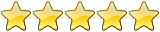
Modtaget 100 point
Dato : 17-11-08 14:50 |
|
Du må jo også selv have oplevet, at når du afspiller en DVD-video, du f.eks. har lejet hos Blockbuster eller købt hos Fona, så findes der som regel et menupunkt, hvor du kan vælge i mellem forkellige sprog til undertekster. Fjernbetjeningen til en standart DVD-afspiller har også en knap til det samme, så man, uden at skulle standse afspilningen af filmen, kan skifte fra det ene sprog til det andet. På samme måde har Apples "DVD Player" også en funktion der skifter i mellem de forskellige undertekst spor.
For at producere en DVD, der indeholder denne funktionalitet, benytter jeg Apples "DVD Studio Pro". Du kan læse mere om det værktøj her: http://www.apple.com/dk/finalcutstudio/dvdstudiopro/
Dette er ikke noget TOAST kan håndtere. Der skal et mere professionelt værktøj til. Ud over et "rent" video spor (altså uden teksten indbrændt), skal DVDen indeholde en seperat tekst stream for hvert sprog. Disse tekst streams kan enten fremstilles direkte i DVD Studio Pro eller DVD Studio Pro kan importere et arkiv med de nødvendige data. Den fulde beskrivelse af hvordan dette system fungerer i detaljen fylder ca. 35 sider i manualen til DVD Studio Pro, så det er nok lidt meget at skulle redegøre fuldstændigt for her. Dog vil jeg lige nævne at importen af undertekst data kan ske i følgende formater:
• STL: The Spruce Technologies subtitle format
• SON: The Sonic Solutions bitmap-based format
• TXT: A plain text file
• SCR: The Daiken-Comtec Laboratories Scenarist bitmap-based format
Jeg har selv gode erfaringer med STL formatet, hvor jeg har benyttet et andet program der hedder "Sublime" til at fremstille et data arkiv for hvert sprog, som jeg derefter importerer i DVD Studio Pro. "Sublime" er et tysk produkt og kan findes her: http://software.supramotion.de/content/section/5/51/
Det vil nok også kun være rimeligt lige at nævne, at både DVD Studio Pro og Sublime også prismæssigt må være at regne som professionelle produkter: De koster altså rigtige penge. Især DVD Studio Pro, da det, så vidt jeg kan se på Apples web-butik, kun sælges som en del af "Final Cut Studio 2" pakken.
| |
 | Godkendelse af svar
Fra :  Sandvad261 Sandvad261  |
Dato : 20-11-08 16:51 |
|
Tak for svaret UlrikB.
Jeg har her fået noget og tænke over, og bruge en masse timer på, så tak for hjælpen.
Men prøv lige at se mig under FILM, det er muligt, at du også her har fingeren på pulsen.
Ha' en god dag, og pas på dig selv, og dem du holder af..
| |
 | Du har følgende muligheder | |
|
Eftersom du ikke er logget ind i systemet, kan du ikke skrive et indlæg til dette spørgsmål.
Hvis du ikke allerede er registreret, kan du gratis blive medlem, ved at trykke på "Bliv medlem" ude i menuen.
| |
|
|